题目内容
AutoCAD 2016中打开与关闭图层
题目答案
在绘图的过程中可以将暂时不用的图层关闭,被关闭的图层中的图形对象将不可见,并且不能被选择、编辑、修改及打印。在AutoCAD中关闭图层的常用方法有以下几种。
♦对话框:在【图层特性管理器】对话框中选中要关闭的图层,单击按钮即可关闭选择图层,图层被关闭后该按钮将显示为暗的小灯泡,表明该图层已经被关闭,如图所示。
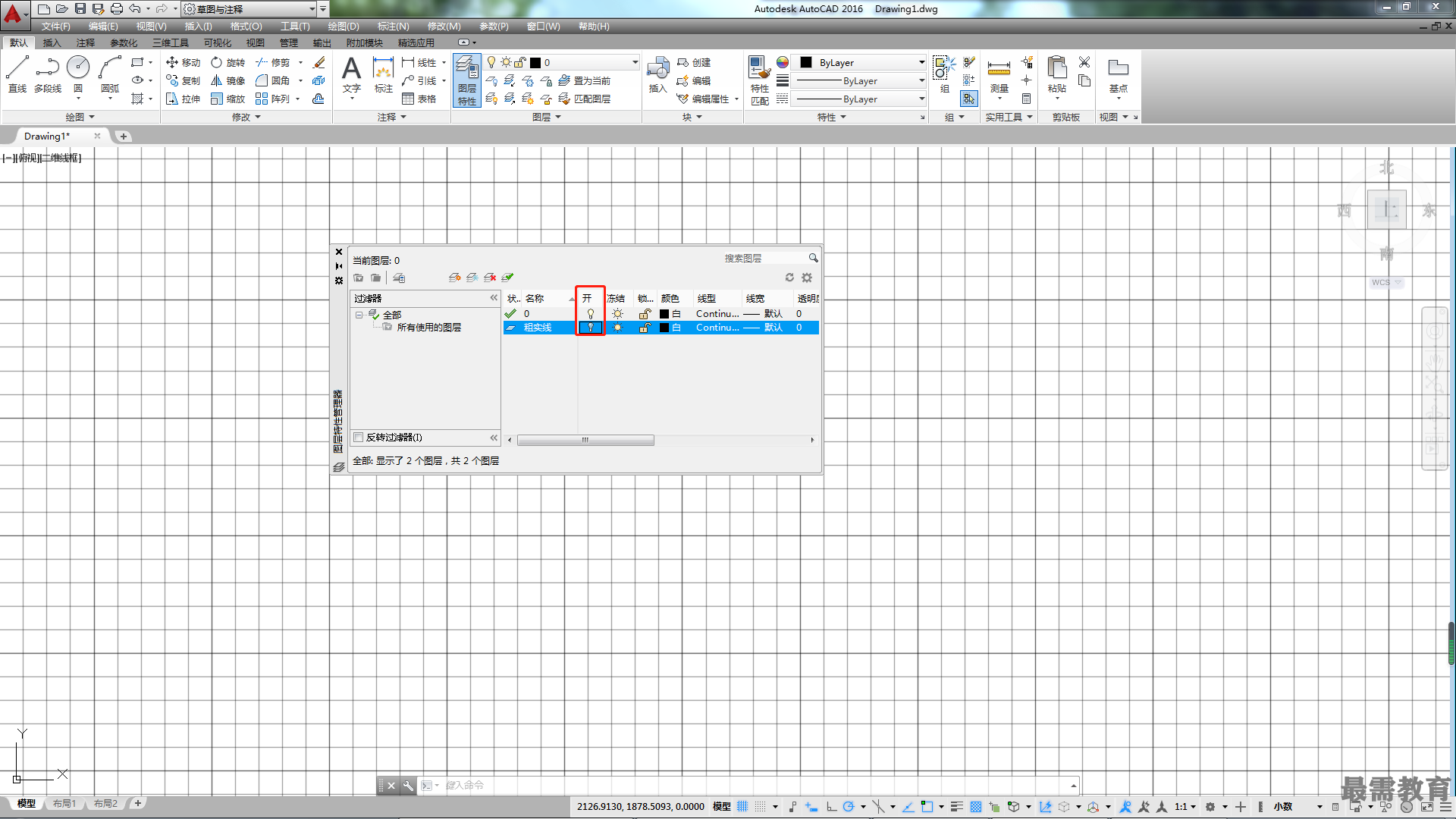
♦功能区:在【默认】选项卡中,打开【图层】面板中的【图层控制】下拉列表,单击目标图层按钮即可关闭图层,如图所示。
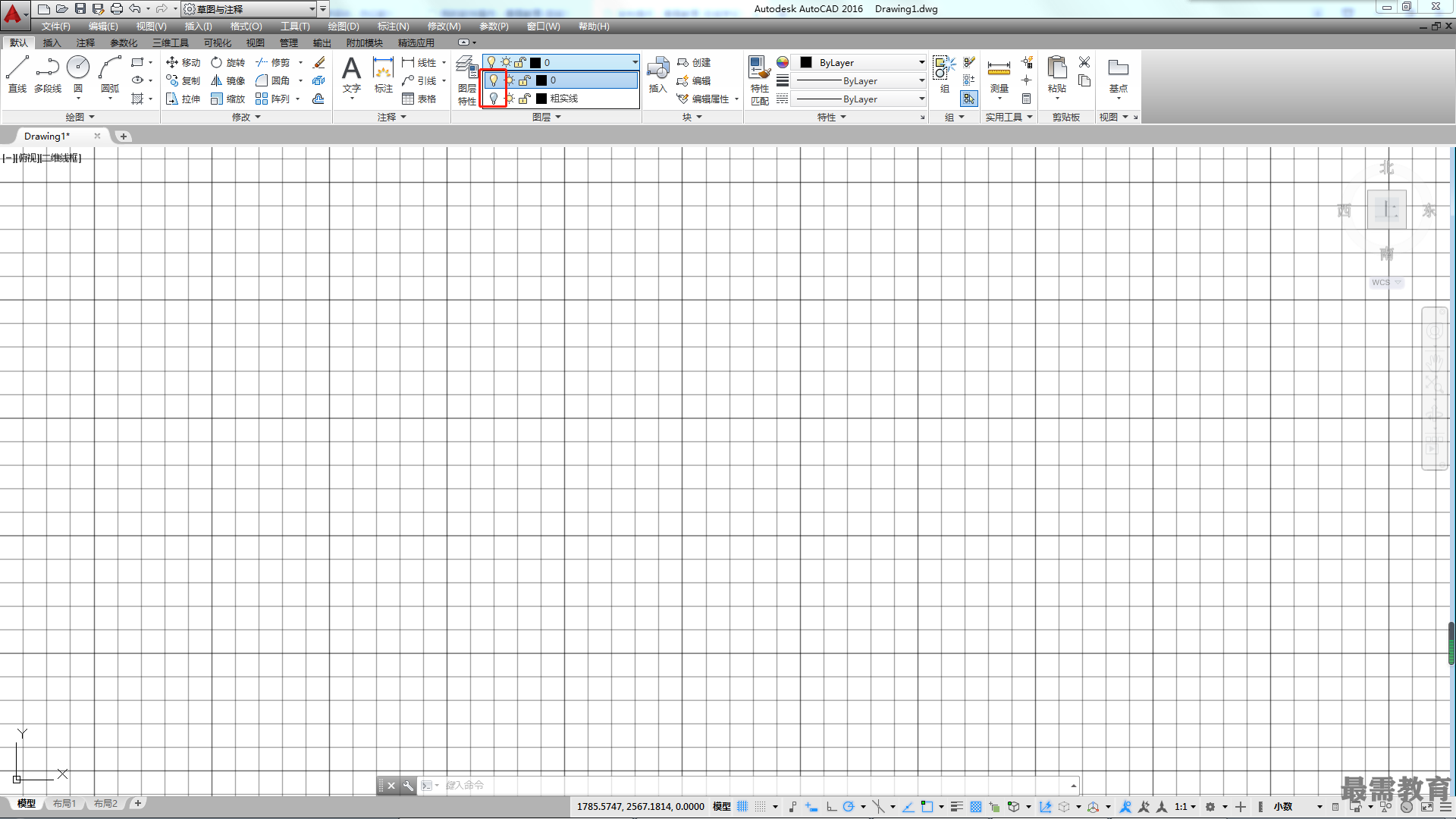
当关闭的图层为【当前图层】时,将弹出如图所示的确认对话框,此时单击【关闭当前图层】链接即可。如果要恢复关闭的图层,重复以上操作,单击图层前的【关闭】图标即可打开图层。
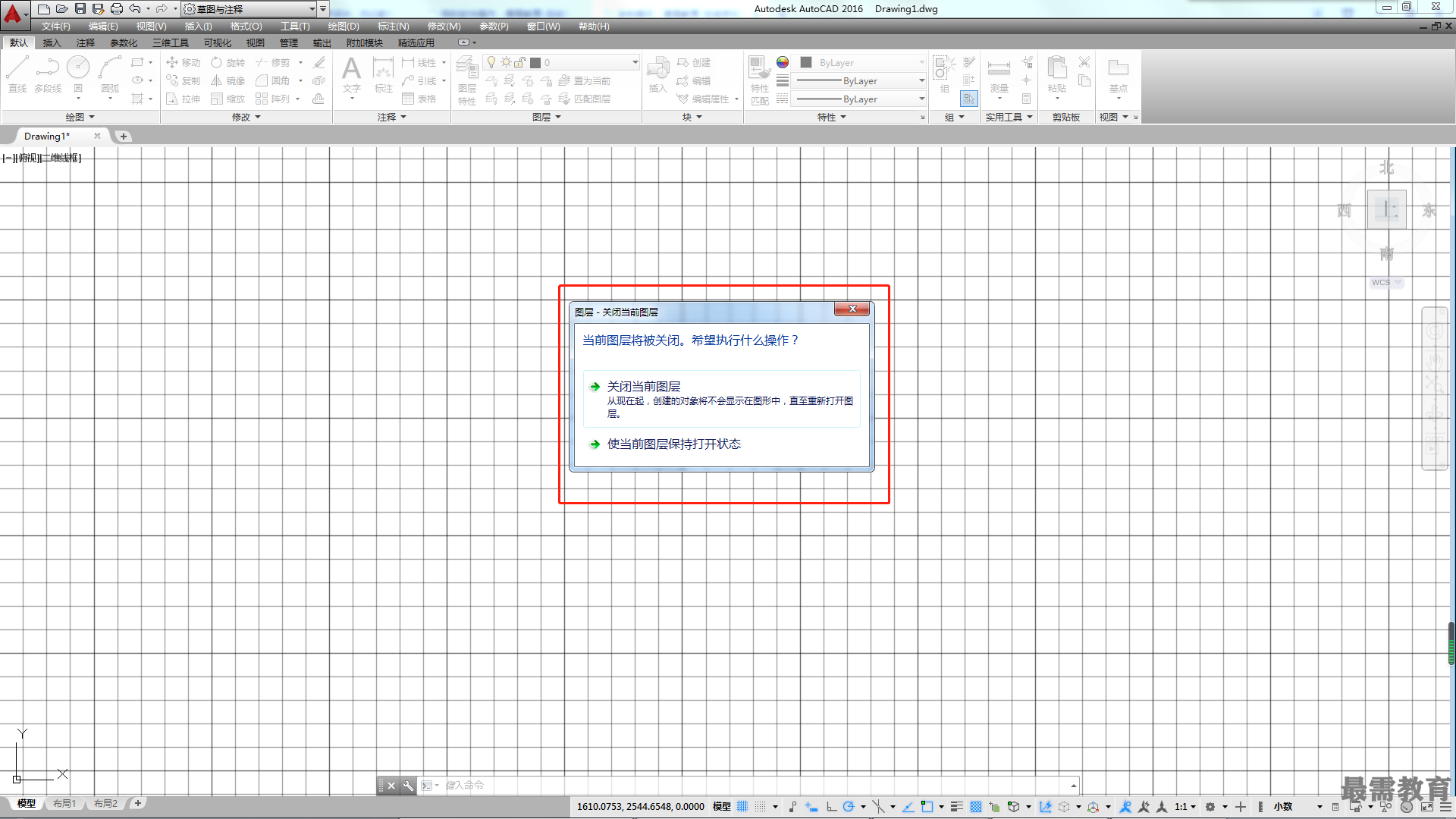




点击加载更多评论>>